Vamos a explicarte cómo convertir tu móvil Android en una llave de seguridad para la verificación en dos pasos. Se trata de una nueva opción habilitada por Google, con la que podrás activar un segundo paso de verificación con un dispositivo físico para confirmar tu identidad, que en vez del clásico USB puede ser tu móvil.
De momento el método tiene sus limitaciones. Sólo funciona en Chrome y para verificar el acceso a tu cuenta de Google. Sin embargo, es útil si quieres mantener la privacidad de una de las cuentas más importantes y que más datos tiene sobre ti. También necesitarás tener el móvil con el bluetooth activado cerca del ordenador donde quieras utilizarlo como llave de seguridad.
La verificación en dos pasos es un sistema de seguridad para proteger tus cuentas, y que hace que además de tu contraseña tengas que realizar una segunda acción para verificar que eres tu. Lo que has a hacer con esto, es que el segundo paso sea simplemente tener tu móvil cerca de ti para atender a una notificación en la que sólo tendrás que pulsar el Sí cuando te pregunten si eres tú, olvidándote de claves por correo o SMS.
Convierte tu móvil en un verificador
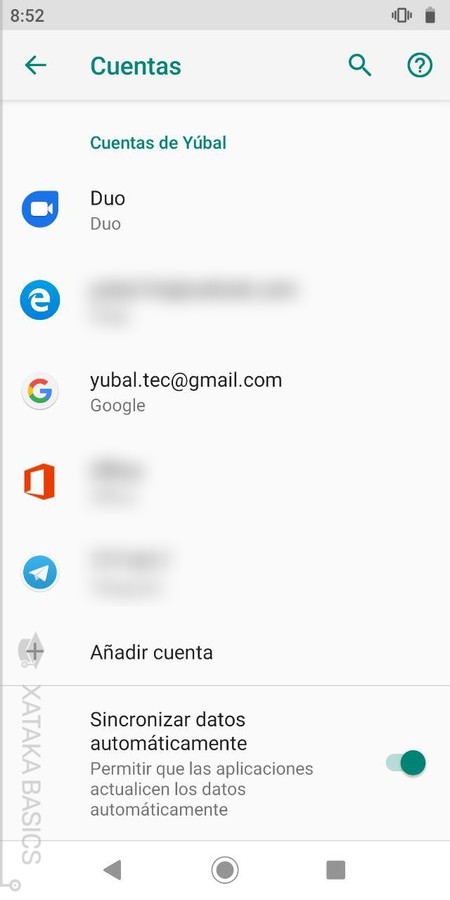
Lo primero que tienes que hacer es entrar asegurarte de tener en tu móvil Android añadida una cuenta de Google que luego vas a utilizar en el proceso. Para ello, ve a Ajustes, y entra en Cuentas. Si no tienes ahí tu cuenta de Google, dale a Añadir cuenta y realiza el proceso para añadirla en el móvil que vayas a querer utilizar como llave de verificación en dos pasos.
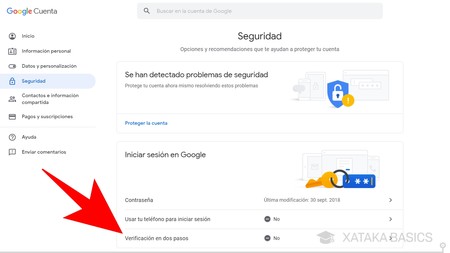
Una vez hecho esto, en el navegador de tu ordenador ve a la página de myaccount.google.com/security, y en el cuadro de Iniciar sesión en Google tienes que pulsar sobre la opción de Verificación en dos pasos que te aparecerá justo debajo. Por defecto, no tendrás ningún método activado.
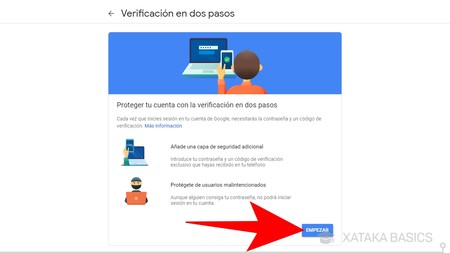
Irás a la página Proteger tu cuenta con la verificación en dos pasos, donde te explicarán que este segundo paso de verificación añadirá una capa más de protección a tu cuenta, y que evitarás que si alguien ha averiguado tu contraseña pueda acceder a tu cuenta online. Para seguir, pulsa en el botón Empezar.
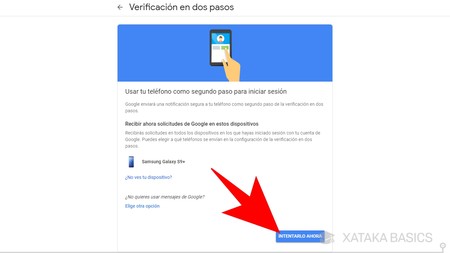
Cuando le des a Empezar, tendrás que verificar tu identidad escribiendo la contraseña de tu cuenta. Cuando la confirmes, irás a otra pantalla en la que te van a decir que vas a utilizar tu teléfono como segundo paso para iniciar sesión, pero que primero hay que probar que funciona. Para probarlo, pulsa en el botón Intentar ahora.
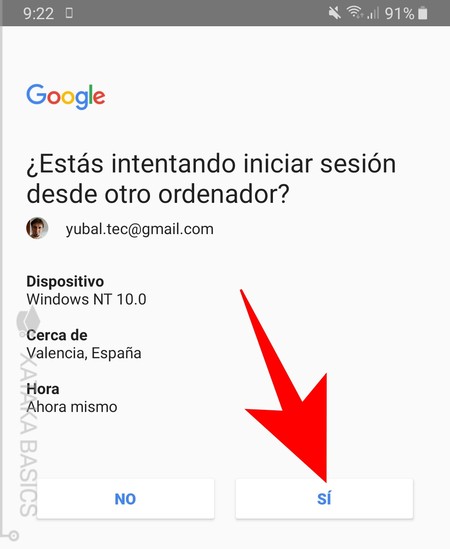
En el móvil que se haya especificado en la web, te llegará una notificación en la que se te pregunta si estás intentando iniciar sesión con tu cuenta de Google. Pulsa en la respuesta Sí para confirmar que todo funciona correctamente, y en la web se irá al siguiente paso.
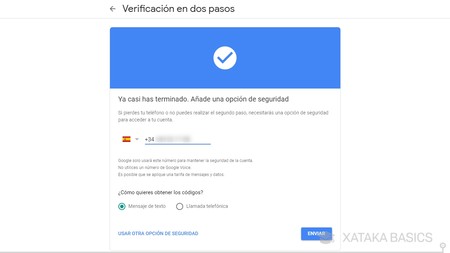
A continuación, te pedirán un método secundario para iniciar sesión desde el móvil en el caso de que las notificaciones emergentes te fallen. Por defecto, el principal y más directo es a través de tu número de teléfono, a donde tienes que elegir que se te mande un código por SMS o llamada. Cuando lo elijas, pulsa en el botón Enviar para proceder, y tendrás que confirmar la opción confirmando el código que te llegue por mensaje o llamada.
Tu móvil como llave de seguridad de tu cuenta de Google
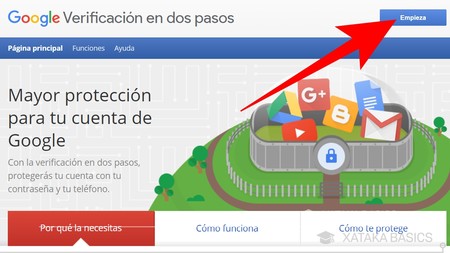
Una vez has activado en tu móvil la posibilidad de utilizarse en una verificación de dos pasos, puedes empezar a utilizarlo por ejemplo en tu cuenta de Google. Para ello, entra en la web de Google Verificación en dos pasos, y pulsa en el botón Empieza que tienes en azul en la parte de arriba a la derecha de la pantalla.
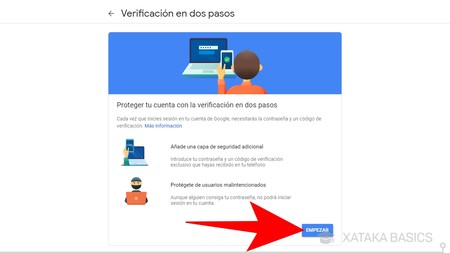
Irás de nuevo a la página Proteger tu cuenta con la verificación en dos pasos, donde te explicarán que este segundo paso de verificación añadirá una capa más de protección a tu cuenta, y que evitarás que si alguien ha averiguado tu contraseña pueda acceder a tu cuenta online. Para seguir, pulsa en el botón Empezar.
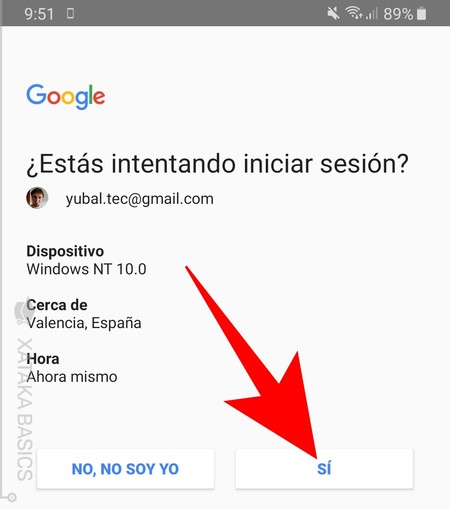
Como Google detectará que tienes configurado tu móvil como dispositivo para realizar verificaciones en dos pasos, tras confirmar tu identidad escribiendo la contraseña en la web te mostrará un mensaje en el móvil preguntándote si estás intentando iniciar sesión. Pulsa en el botón Sí para decirle que efectivamente eres tú quien lo está haciendo.
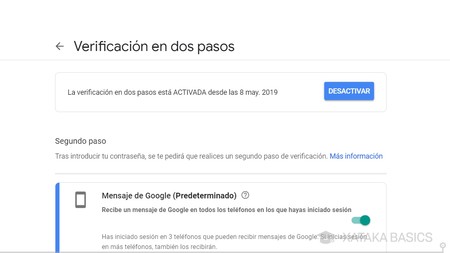
Cuando confirmes el inicio de sesión, en la web te dirá que la verificación en dos pasos está activada. Sin embargo, no tienes que cerrar esta web, sino bajar un poco en ella.
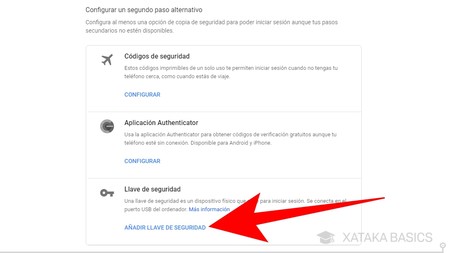
Lo que tienes que hacer ahora en esta web, es bajar hasta la sección Configurar un segundo paso alternativo. En ella, pulsa sobre la opción Llave de seguridad que aparecerá en último lugar, que significa que configurarás un dispositivo físico para iniciar sesión.
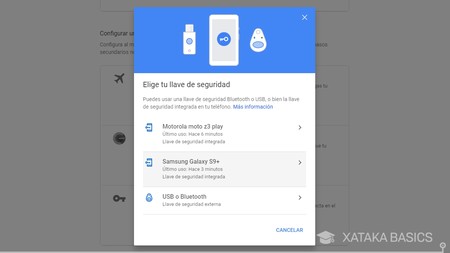
Normalmente, el dispositivo que debes configurar en las llaves de seguridad es un USB concreto. Pero en este caso, tras haber habilitado tu cuenta y tus móviles como te hemos dicho hasta ahora, también podrás configurar uno de tus móviles como llave de seguridad. En la pantalla que se te abra, elige el dispositivo que quieras utilizar.
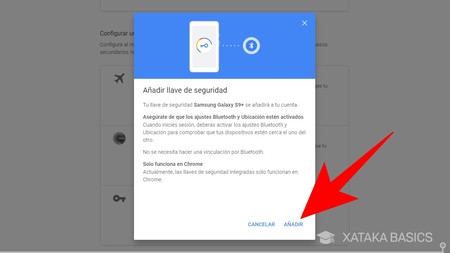
Cuando elijas el móvil, irás a una pantalla en la que se te explicará su funcionamiento, recalcando que tendrás que tener el Bluetooth activado cerca del ordenador para usarlo como llave y que de momento sólo se puede usar en Chrome. Si estás conforme, pulsa en el botón Añadir de esta ventana para confirmar tu móvil como llave de seguridad.
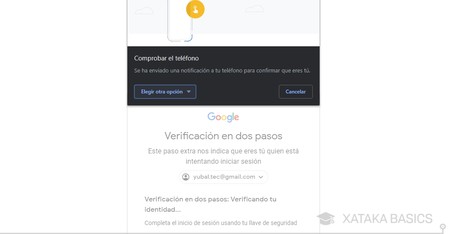
Y ya está. A partir de ahora, cada vez que inicies sesión en tu cuenta de Google utilizando el navegador Chrome, te llegará un aviso al móvil para verificar tu identidad con un segundo paso en él. Será una notificación en la que tienes que decir que sí, eres tú quien está tratando de acceder a tu cuenta.

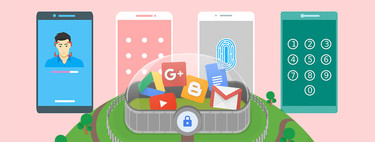




Ver 0 comentarios